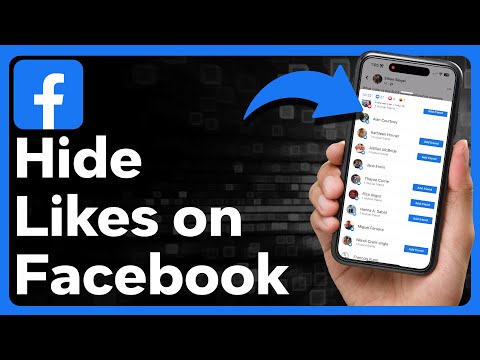Tikimasi, kad visi „Facebook“nariai užpildys savo profilio duomenis. Tačiau užduotis gali atrodyti nelengva, ypač atsižvelgiant į tai, kiek duomenų reikia įvesti. Niekada nebijok! Šiame straipsnyje jūs greitai sužinosite, kaip galite lengvai ir protingai užpildyti šią informaciją; tiesiog vykdykite čia pateiktas instrukcijas.
Žingsniai

Žingsnis 1. Apsilankykite „Facebook“svetainėje ir prisijunkite prie „Facebook“paskyros
Atidarę būsite nukreipti į naujienų kanalą, nesvarbu, kurią profilio versiją naudojate.

Žingsnis 2. Spustelėkite savo vardą viršutiniame dešiniajame „Facebook“tinklalapio kampe

Žingsnis 3. Laiko skalės profilyje po savo vardu suraskite saitą „Apie“

Žingsnis 4. Spustelėkite nuorodą „Apie“
Tai turėtų nukreipti jus į puslapį, kuriame yra visa jūsų rodoma paskyros informacija.

5 veiksmas. Raskite norimos koreguoti paskyros informacijos skiltį ir tipą
Galite pasirinkti iš daugelio variantų, įskaitant darbą ir išsilavinimą, gyvenimą (gimtasis miestas, dabartinis miestas), pagrindinę informaciją (gimimo data, adresas, religinės pažiūros, politinės pažiūros ir kt.), Skiltį „Apie mane“(mėgstamiausia citata ar kažkas, ką reikia identifikuoti) tai, kas daro jus, jūs), atskira kontaktinės informacijos skiltis (kurioje yra kontaktinė informacija ir alternatyvūs svetainės kontaktiniai duomenys) ir langelis, žinomas kaip mėgstamiausia citata. Yra net vieta, kur užpildyti, kaip iš šio puslapio pažįstate kitus artimuosius, kurie egzistuoja „Facebook“.

Žingsnis 6. Atlikite žemiau esančiame skyriuje (pavadinimu „Nustatymų koregavimas“) nurodytus veiksmus, kad pakeistumėte nustatymus
1 dalis iš 7: Darbo nustatymų koregavimas

1 žingsnis. Raskite langelį „Darbas ir išsilavinimas“

Žingsnis 2. Spustelėkite mygtuką „Redaguoti“, esantį šio laukelio viršuje, dešinėje

Žingsnis 3. Spustelėkite laukelį, kuris iš pradžių buvo pažymėtas „Kur dirbote?
”.

Žingsnis 4. Įveskite įmonės, kurioje dirbote, pavadinimą
Nepridėkite miesto/valstijos informacijos. Pavadinimas pakankamai geras. Rašant bus rodomas filtruotų rezultatų sąrašas.
- Kartais, kai nėra tokios verslo, kaip visiškai įvesta, pamatysite eilutę „Pridėti (įmonės pavadinimas)“.
- Spustelėkite tinkamą verslą.

5 veiksmas. Spustelėkite nuorodą „Redaguoti“, kad aiškiau pripažintumėte tinkamus metus, kuriuos dirbote įmonėje, ir apibrėžkite, ką nuveikėte, kokius apdovanojimus gavote ir pan
Tada, kai baigsite, spustelėkite „Pridėti darbą“.

Žingsnis 6. Spustelėkite langelį „Atlikta redagavimas“, esantį viršutiniame dešiniajame lauke „Darbas ir švietimas“, kaip buvo iš pradžių pažymėta
2 dalis iš 7: Švietimo nustatymų koregavimas

1 žingsnis. Raskite langelį „Darbas ir švietimas“

Žingsnis 2. Spustelėkite mygtuką „Redaguoti“, esantį šio laukelio viršuje, dešinėje

Žingsnis 3. Spustelėkite po savo darbo istorija esantį langelį, kuris turėtų būti aiškiai pažymėtas pradiniu pavadinimu „Kur lankėte kolegiją/universitetą?
”.

Žingsnis 4. Pradėkite rašyti savo kolegijos pavadinimą
Nepridėkite miesto/valstijos informacijos. Pavadinimas pakankamai geras. Rašant bus rodomas filtruotų rezultatų sąrašas.
- Nors dauguma įmonių turi įrašų, kai kurie jų neturi, todėl turėsite pašalinti šias klaidingas mintis.
- Be to, apačioje yra dar vienas redagavimo laukelis, kuriame iš pradžių rodoma „Kur lankėte vidurinę mokyklą“, kur galite pridėti vidurinę mokyklą “

Žingsnis 5. Spustelėkite tinkamą verslą

Žingsnis 6. Spustelėkite nuorodą „Redaguoti“, kad aiškiau pripažintumėte tinkamus metus, kai lankėte mokyklą/kolegiją/universitetą, kokius kursus pasiekėte/įgijote specialybę/ir kt
taip pat daug kitų svarbių pasiekimų jūsų švietime.

Žingsnis 7. Kai baigsite verslą ir užpildysite visus kitus pridėtus sąrašus, spustelėkite mygtuką „Pridėti mokyklą“

Žingsnis 8. Spustelėkite langelį „Atlikta redagavimas“viršutiniame dešiniajame lauke „Darbas ir mokymasis“, kaip buvo iš pradžių pažymėta
3 dalis iš 7: gyvenimo sąlygų koregavimas

1 žingsnis. Raskite langelį, pažymėtą „Gyvenimas“
Jei norite jį rasti, turėsite šiek tiek slinkti žemyn. Spustelėkite mygtuką „Redaguoti“šio laukelio viršuje, dešinėje.

Žingsnis 2. Spustelėkite tuščią langelį „Dabartinis miestas“
Į langelį įveskite savo dabartinį miestą, o jei jis nepasirodys iki galo, savo valstiją. Naudokite tik žemėlapių miestus. „Facebook“mąstysenoje nėra „sumišimo“būsenos (jei jūsų miestas puikus, o būsena - „Sumišimas“, nerašykite „Brilliant Confusion“, nes nei vienas nebus rastas, o vėliau pridėsite neteisingą nepatikrinamą vietą.
Jis priims beveik bet kurį miestą/valstiją, esančią visame pasaulyje, tačiau gali prireikti šiek tiek daugiau rašyti, naudojant provincijas ir pan. Taigi būkite įspėti

Žingsnis 3. Spustelėkite langelį „Gimtasis miestas“
Įveskite vietą, kaip ir iš pradžių „Dabartinis miestas“, ir užpildykite tinkamą informaciją.

Žingsnis 4. Kai užpildysite abu langelius, apatiniame dešiniajame langelio kampe spustelėkite mygtuką „Išsaugoti“
4 dalis iš 7: langelio „Apie mane“keitimas

1 veiksmas. Raskite langelį „Apie jus“
Jei norite rasti langelį, gali tekti šiek tiek slinkti žemyn.

Žingsnis 2. Spustelėkite mygtuką „Redaguoti“, esantį viršutiniame dešiniajame šio langelio kampe

Žingsnis 3. Spustelėkite didelį laukelį, iš pradžių pavadintą „Redaguoti“
Pridėkite tekstą, kuris apibūdina, kas esate realiame gyvenime.

Žingsnis 4. Spustelėkite mygtuką „Išsaugoti“
5 dalis iš 7: Pagrindinės informacijos atnaujinimas

1 žingsnis. Raskite langelį, pažymėtą „Pagrindinė informacija“
Norėdami rasti langelį, gali tekti šiek tiek slinkti žemyn puslapyje.

Žingsnis 2. Spustelėkite mygtuką „Redaguoti“viršutiniame dešiniajame šio laukelio kampe

Žingsnis 3. Spustelėkite pirmąjį lauką
Įveskite arba pasirinkite tinkamus atsakymus į lauką „Aš (lytis)“, „Gimtadienis“(atskiri išskleidžiamieji laukeliai), „Santykių būsena“(vienišas, vedęs ir tt), bet kokias kalbas, kuriomis galite mokėti langelį „Kalbos“), religijos tipą ir politinę partiją (jei yra).
Nors „Facebook“nebuvo skirtas reklamuoti žmogaus romanus, yra dar viena dėžutė, kuri gali padėti rasti „sielos draugą“. Jei norite, galite spustelėti atitinkamą atsakymą „Domina“

Žingsnis 4. Kai užpildysite visus laukelius, apatiniame dešiniajame langelio kampe spustelėkite mygtuką „Išsaugoti“
6 dalis iš 7: Kontaktinės informacijos atnaujinimas

1 veiksmas. Raskite langelį „Kontaktinė informacija“
Norėdami rasti langelį, gali tekti šiek tiek slinkti žemyn puslapyje.

Žingsnis 2. Spustelėkite mygtuką „Redaguoti“viršutiniame dešiniajame šio laukelio kampe

Žingsnis 3. Spustelėkite mygtuką „Pridėti / pašalinti el. Laiškus“ir užpildykite šį langelį, jei turite kitų el. Pašto adresų, į kuriuos norėtumėte parašyti korespondenciją, jei kitas el. Pašto adresas netinka jūsų draugams

Žingsnis 4. Norėdami pridėti informaciją, spustelėkite mygtuką, esantį paskyros informacijos laukelyje

Žingsnis 5. Paskyros informacijos lange spustelėkite mygtuką „Išsaugoti“

Žingsnis 6. Užpildykite mobiliojo telefono dėžutę naudodami nuorodą „Pridėti telefoną“

Žingsnis 7. Įveskite arba pasirinkite tinkamus atsakymus į kitus telefono numerius (įskaitant tai, kokio tipo linija skirta), bet kokius kitus MP paslaugų pavadinimus bet kokioms kitoms paslaugoms, visą kontaktinę informaciją (visas adreso eilutes) ir asmeninę svetainę
Čia netgi galima pasirinkti tinklų funkciją, kuri gali padėti jums prisijungti prie kolegijos tinklų (kaip „Facebook“iš pradžių turėjo „Facebook“atsiradimo metu)

Žingsnis 8. Baigę visus langelius, apatiniame dešiniajame langelio kampe spustelėkite mygtuką „Išsaugoti“
7 dalis iš 7: Mėgstamiausių citatų keitimas

1 žingsnis. Raskite langelį „Mėgstamiausios citatos“
Jei norite rasti langelį, gali tekti šiek tiek slinkti žemyn.

Žingsnis 2. Spustelėkite mygtuką „Redaguoti“, esantį viršutiniame dešiniajame šio langelio kampe

Žingsnis 3. Įveskite tekstą iš tiksliai naudojamų citatų, kurias paprastai naudojate ir kurios gali apibrėžti, kas esate

Žingsnis 4. Leiskite pridėti tik vieną citatą eilutėje
Jei citata apima dvi eilutes, nespauskite ↵ Enter. Leiskite šioms eilutėms/kabutėms veikti tik tol, kol jos bus baigtos.

Žingsnis 5. Spustelėkite mygtuką „Išsaugoti“
Patarimai
- Kartais buvo žinoma, kad „Facebook“profilio informacija suteikia žmonėms alternatyvų darbą. Bet kadangi jūs kontroliuojate „veiksmą“, galite valdyti tai, ką skelbiate, ir dalis šios informacijos nebus matoma.
- Jei norite, taip pat galite žaisti tam tikrus elementus paversdami privačiais arba pasirinktai draugų grupei („Draugų nustatymas“) arba „Facebook“draugų draugams („Draugų draugų“nustatymas) arba tam tikrais atvejais žmonių (naudojant „Custom“) nustatymus. Atrodo, kad „Facebook“tik laiko, kad viskas yra visiškai vieša (nustatymas „Visi“), nesvarbu, kokį elementą turite iš pradžių. Turėsite žaisti su šia idėja kiekvienam nustatymui, kurį norite pataisyti.
- Žaiskite naudodami bet kokius nustatymus, kurie, jūsų manymu, yra pakankamai informacijos. Jūs esate tas asmuo, kuris nusprendžia, kokią informaciją norite (o nenorite) rodyti.
- Žaisdami pridėdami „Gyvenimo įvykių“prie „Facebook“laiko juostos, būsite supažindinti su visiškai nauju langeliu „Istorija pagal metus“, kuriame vienintelis būdas redaguoti šiuos įvykius yra redaguoti įvykį iš savo laiko juostos.